Comment lancer des applications instantanément avec Wox sous Windows

Découvrez comment utiliser Wox pour lancer vos applications, exécuter des commandes et plus encore, instantanément.

Winaero vient de lancer officiellement une nouvelle version de Winaero Tweaker, un outil pour aider les utilisateurs individuels à maximiser Windows. En particulier, cette mise à jour prend en charge de nombreuses options de configuration pour personnaliser la dernière version de Windows 10 Spring Creators.
Découvrons les paramètres intéressants de Winaero Tweaker Windows 10 Spring Creators.
Tout d’abord, visitez l’adresse ci-dessous pour télécharger la dernière version de Winaero Tweaker.
Après le déballage, lancez le package pour installer Winaero Tweaker sur votre ordinateur Windows.

Winaero Tweaker vous proposera 2 options d'installation :

Une fois l'installation terminée, lancez l'outil, un message apparaîtra demandant à l'utilisateur de confirmer les conditions d'utilisation de Winaero Tweaker -> cliquez sur J'accepte pour continuer.

L'interface de Winaero Tweaker est assez conviviale, les groupes de paramètres sont présentés sous la forme d'une arborescence de dossiers. Lors de la personnalisation d'un paramètre, saisissez le titre correspondant.
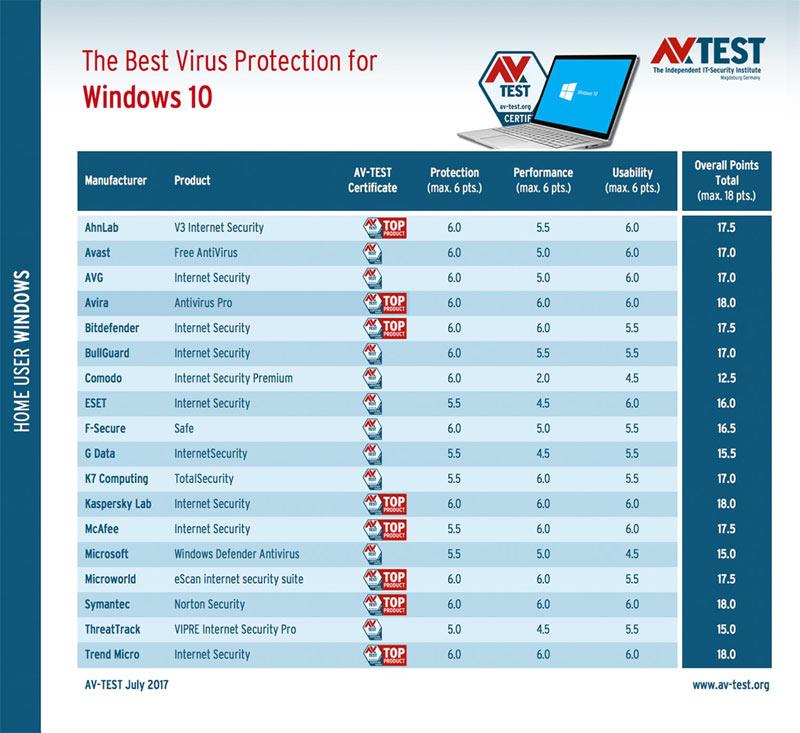
Les utilisateurs peuvent facilement ajuster les paramètres comme ils le souhaitent via des options de coche ou des curseurs.

Avec Winaero Tweaker, les utilisateurs peuvent également désactiver ou activer des fonctionnalités cachées au plus profond de Windows.

L'option importante avec laquelle les utilisateurs de Windows commencent souvent est la désactivation de Windows Update.

Ou désactivez la possibilité de copier des données d'un ordinateur vers une clé USB.

Ou créez des salutations ou des notes chaque fois que vous vous connectez ou vous déconnectez de Windows.

Pour enregistrer vos personnalisations dans Windows et les réutiliser lors de la réinstallation de Windows ou de leur utilisation sur un autre ordinateur si vous le souhaitez, accédez à Outils -> sélectionnez Import/Export Tweak .

En savoir plus :
Découvrez comment utiliser Wox pour lancer vos applications, exécuter des commandes et plus encore, instantanément.
Découvrez comment créer un cercle jaune autour du pointeur de la souris pour le mettre en surbrillance sur Windows 10. Suivez ces étapes faciles pour améliorer votre expérience utilisateur.
Découvrez pourquoi l
Sous Windows 11, configurez facilement des raccourcis pour accéder rapidement à des dossiers spéciaux dans votre menu Démarrer.
Découvrez comment résoudre l
Découvrez comment utiliser un disque dur externe avec un Chromebook pour transférer et stocker vos fichiers en toute sécurité. Suivez nos étapes pour un usage optimal.
Dans ce guide, vous apprendrez les étapes pour toujours utiliser une adresse MAC aléatoire pour votre adaptateur WiFi sous Windows 10. Optimisez votre sécurité en ligne!
Découvrez comment désinstaller Internet Explorer 11 sur Windows 10 pour optimiser l'espace de votre disque dur.
Découvrez comment utiliser Smart Defrag, un logiciel de défragmentation de disque dur gratuit et efficace, pour améliorer les performances de votre ordinateur.
Le moyen le plus simple de déverrouiller du contenu et de protéger tous les appareils avec un VPN crypté est de partager la connexion VPN via un point d








